Lưu ý rằng bàn phím một tay này chỉ tồn tại trên iPhone kích thước màn hình 4,7 inch và 5,5 inch mà không tồn tại trên iPhone nhỏ hơn như SE, cũng như không có mặt trên iPod Touch hoặc iPad.
Cách nhanh chóng chuyển sang bàn phím một tay
Để nhanh chóng chuyển sang bàn phím một tay trong khi gõ, bạn hãy nhấn giữ phím emoji trên bàn phím. Khi trình đơn bật lên xuất hiện, bạn hãy chọn các biểu tượng bàn phím thuận tay phải hoặc tay trái.
Trong trường hợp muốn trở lại bàn phím mặc định hai tay, bạn chỉ cần nhấn nút mũi tên ở bên trái hoặc bên phải của bàn phím. Bạn cũng có thể nhấn phím emoji một lần nữa và chạm vào biểu tượng bàn phím hai tay.
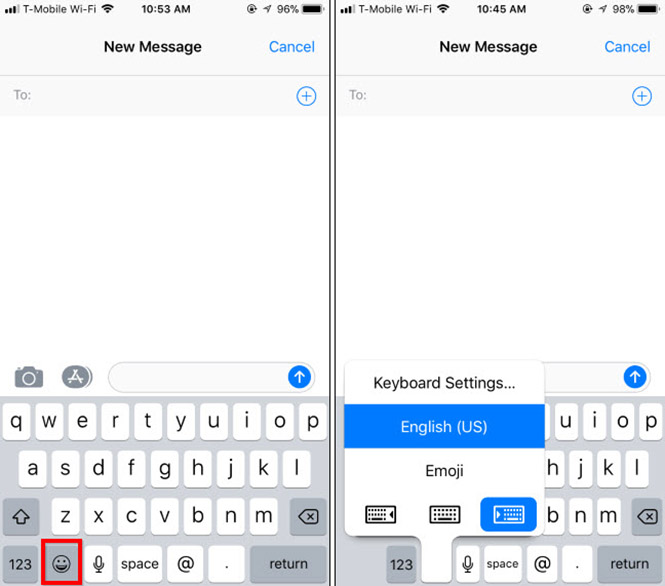
Bạn có thể kích hoạt chế độ một tay bằng cách nhấp vào biểu tượng emoji
|
Để bật lại bàn phím emoji, hãy tới Settings > General > Keyboard > Keyboards > Add New Keyboard > Emoji. Khóa emoji sẽ xuất hiện lại trên bàn phím của bạn.
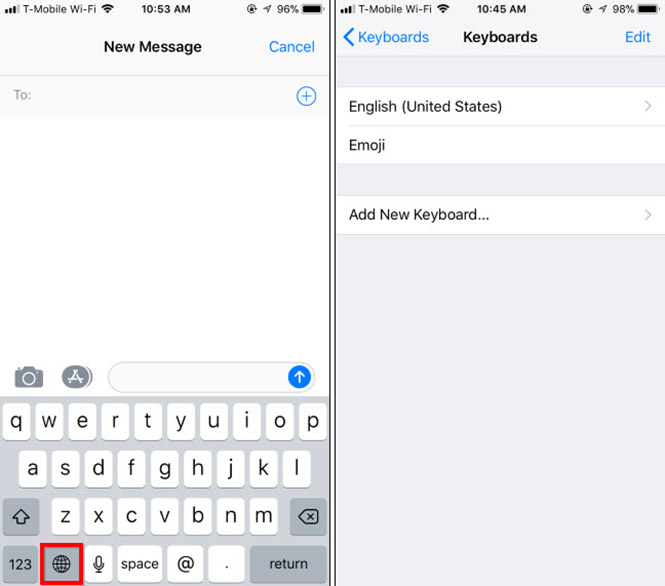
Kích hoạt trở lại bàn phím emoji trên iPhone
|
Bạn cũng có thể thiết lập bàn phím một tay làm bàn phím mặc định cho thiết bị nếu muốn. Để làm điều này hãy chuyển đến Settings > General > Keyboard > One Handed Keyboard, sau đó chọn tay trái hoặc tay phải tùy theo sự thuận tiện của bạn.
Trong trường hợp muốn khôi phục bàn phím hai tay về trạng thái mặc định của iPhone, bạn hãy quay trở lại đường dẫn này và chọn Off là xong.
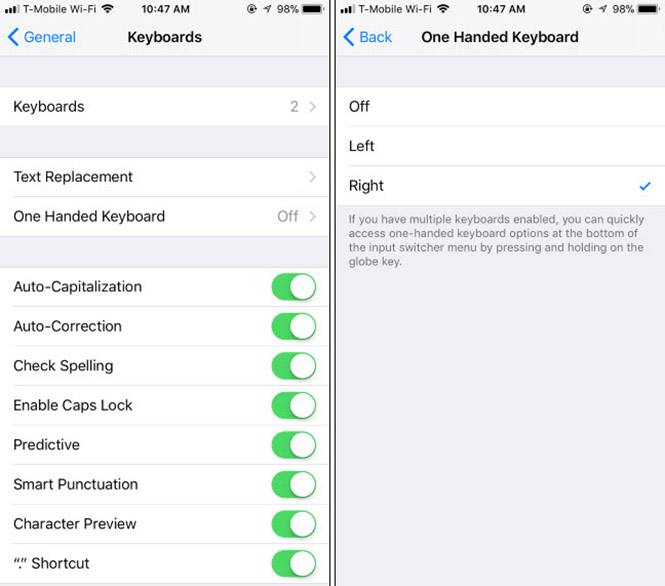
Apple cũng cho phép thiết lập bàn phím một tay như là tùy chọn mặc định nếu cần
|






Bình luận (0)